Trong công việc và cuộc sống hàng ngày, việc chụp ảnh màn hình (screenshot) là một thói quen phổ biến giúp lưu giữ thông tin nhanh chóng. Tuy nhiên, việc tích lũy quá nhiều ảnh chụp màn hình không cần thiết có thể khiến thư viện ảnh trở nên lộn xộn và chiếm dụng đáng kể không gian lưu trữ quý giá trên điện thoại Android của bạn. Thật may mắn, đã có một giải pháp hiệu quả giúp bạn dễ dàng dọn dẹp chúng khi không còn nhu cầu sử dụng: ứng dụng MacroDroid. Bài viết này sẽ hướng dẫn chi tiết cách bạn có thể khai thác sức mạnh của MacroDroid để tự động hóa hoặc thực hiện việc xóa ảnh chụp màn hình một cách nhanh chóng, giải phóng dung lượng và giữ cho thiết bị luôn gọn gàng.
MacroDroid là gì? Sức mạnh của tự động hóa trên Android
MacroDroid là một trong những ứng dụng tự động hóa hàng đầu dành cho điện thoại Android, cho phép người dùng tạo ra các “macro” – những tác vụ có thể được chạy thủ công hoặc kích hoạt tự động theo các điều kiện cụ thể. Khả năng tự động hóa các công việc lặp đi lặp lại trên điện thoại là điểm mạnh vượt trội của MacroDroid. Bạn có thể tải về các macro do cộng đồng MacroDroid tạo ra hoặc tự tay xây dựng macro theo đúng nhu cầu cá nhân của mình.
Ví dụ, bạn có thể tạo một macro để tự động xoay màn hình điện thoại khi mở một ứng dụng cụ thể, loại bỏ thao tác bật tắt thủ công. Tương tự, MacroDroid có thể được thiết lập để tự động bật Wi-Fi khi bạn về nhà và tắt khi bạn rời đi, giúp tiết kiệm pin. Một trong những ứng dụng tuyệt vời khác của MacroDroid là khả năng tự động xóa ảnh chụp màn hình khỏi thư viện, một tính năng cực kỳ hữu ích mà chúng ta sẽ khám phá chi tiết dưới đây.
Hướng dẫn xóa ảnh chụp màn hình thủ công bằng MacroDroid
Nếu bạn muốn có toàn quyền kiểm soát và xóa ảnh chụp màn hình bất cứ khi nào cần, việc thiết lập một macro để chạy thủ công là lựa chọn tối ưu. Để thực hiện điều này, bạn cần tạo macro và thêm lối tắt ra màn hình chính của điện thoại.
Đầu tiên, hãy tải MacroDroid về điện thoại Android của bạn và làm theo hướng dẫn trên màn hình để hoàn tất thiết lập ban đầu.
Sau khi cài đặt xong, mở ứng dụng MacroDroid và chuyển đến tab Macros. Nhấn vào nút + ở góc dưới bên phải để tạo một macro mới. Hãy đặt tên thật rõ ràng cho macro để bạn dễ dàng nhận biết mục đích của nó sau này.
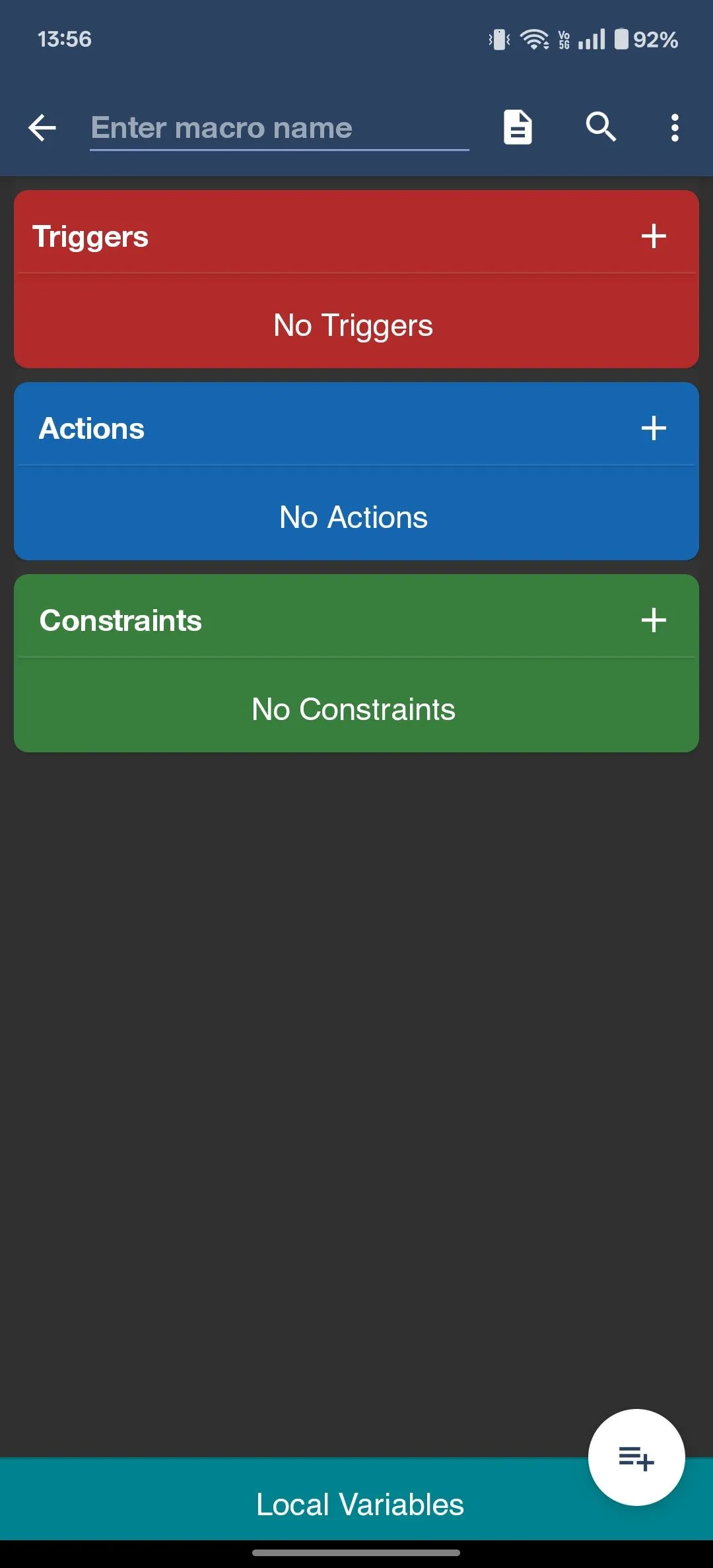 Giao diện tạo macro mới trên ứng dụng MacroDroid cho Android.
Giao diện tạo macro mới trên ứng dụng MacroDroid cho Android.
Tiếp theo, nhấn vào nút + trong thẻ Triggers (Bộ kích hoạt), chọn MacroDroid Specific, và sau đó chọn Empty Trigger (Bộ kích hoạt rỗng) để thêm vào macro. Bạn cũng có thể sử dụng biểu tượng tìm kiếm ở phía trên và tìm trực tiếp “Empty Trigger”.
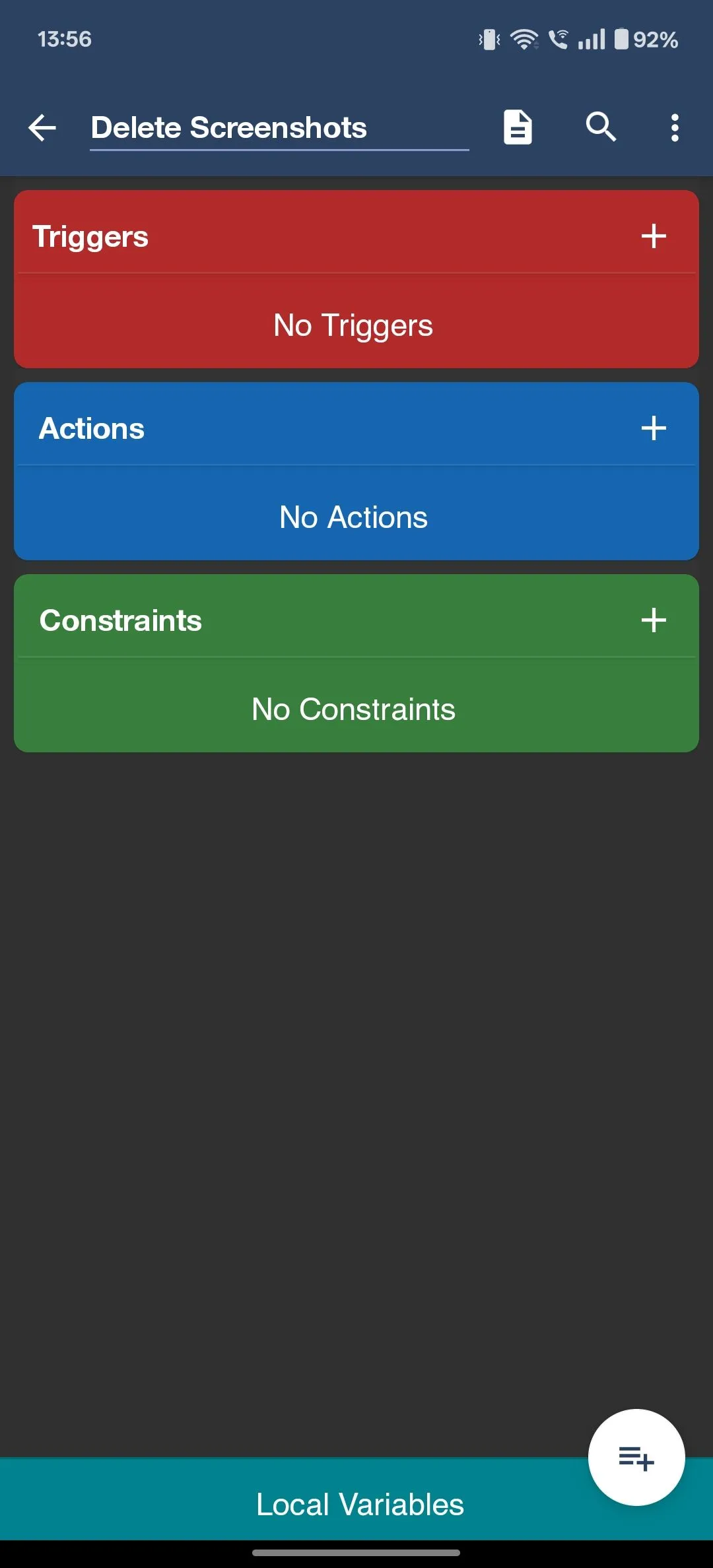 Màn hình macro mới trong MacroDroid sau khi tạo.
Màn hình macro mới trong MacroDroid sau khi tạo.
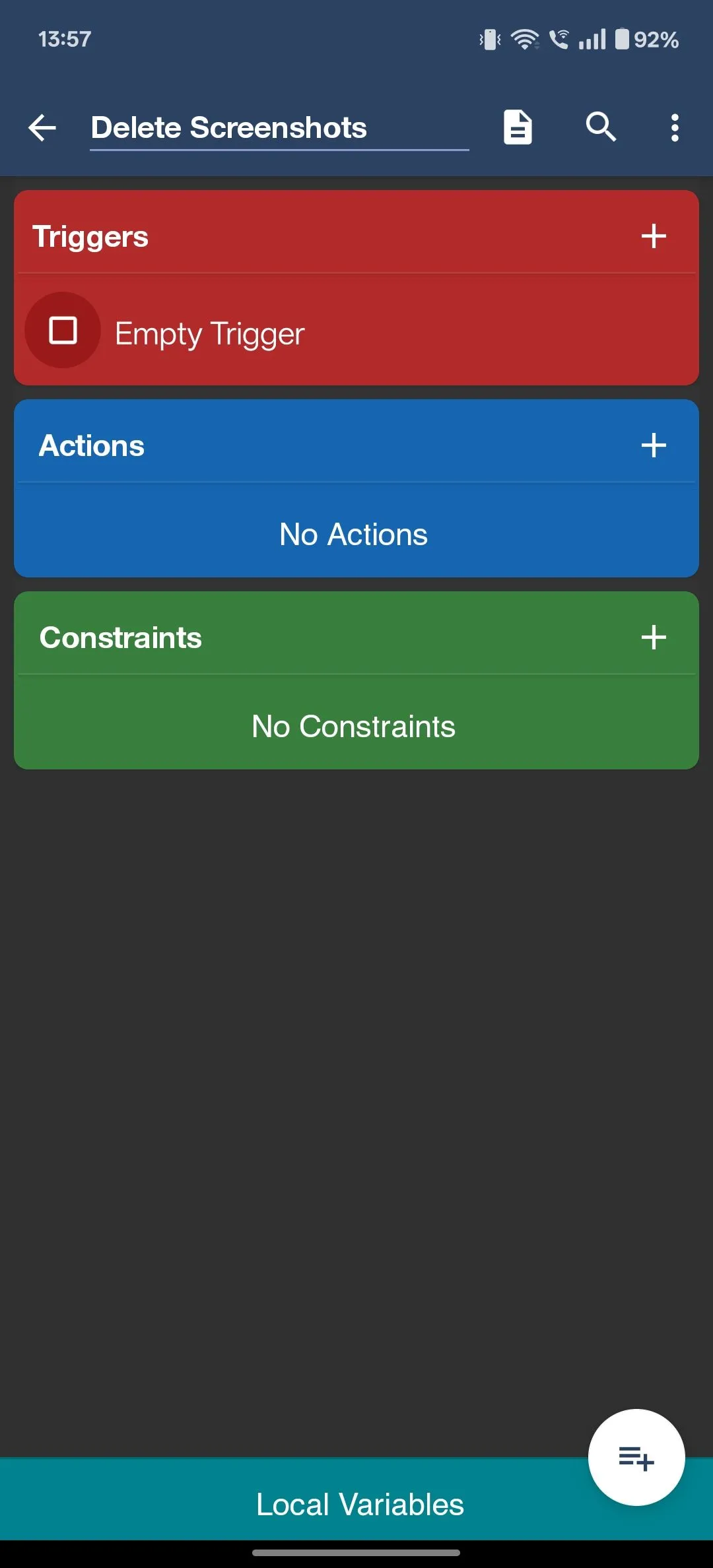 Thêm bộ kích hoạt Empty Trigger vào macro mới trong MacroDroid để xóa ảnh.
Thêm bộ kích hoạt Empty Trigger vào macro mới trong MacroDroid để xóa ảnh.
Kế đến, nhấn vào nút + trong tab Actions (Hành động). Sau đó, chọn Files (Tệp), rồi chọn File Operation (Thao tác tệp), và cuối cùng là tùy chọn Delete (Xóa) trong hộp thoại hiển thị.
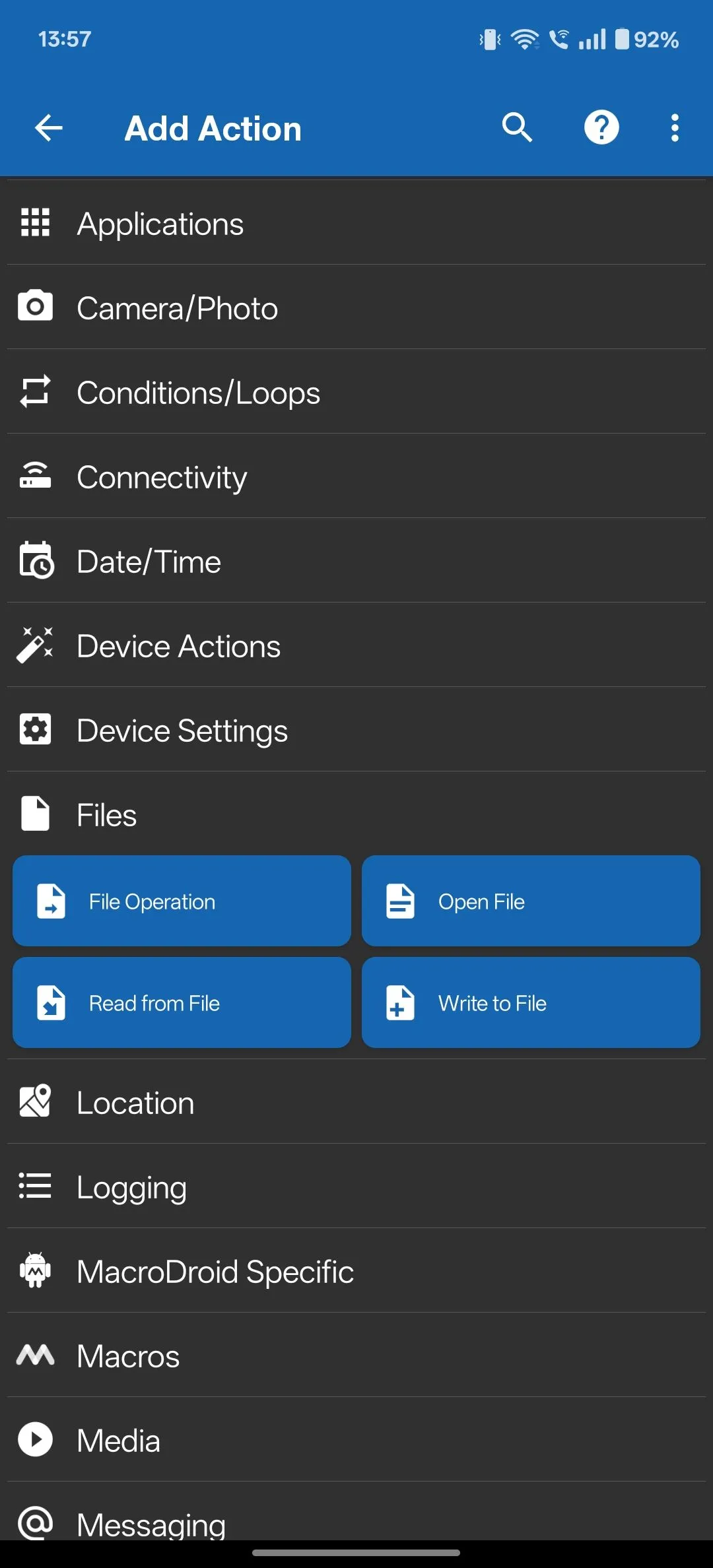 Các tùy chọn hành động liên quan đến tệp trong MacroDroid.
Các tùy chọn hành động liên quan đến tệp trong MacroDroid.
Nhấn OK, và MacroDroid sẽ yêu cầu bạn chọn thư mục mà bạn muốn xóa tệp. Hãy điều hướng đến thư mục chứa ảnh chụp màn hình của bạn. Thông thường, đây là thư mục Screenshots nằm trong thư mục DCIM, trừ khi bạn đã thay đổi vị trí lưu. Nhấn Use This Folder (Sử dụng thư mục này) và xác nhận bằng cách nhấn Allow (Cho phép).
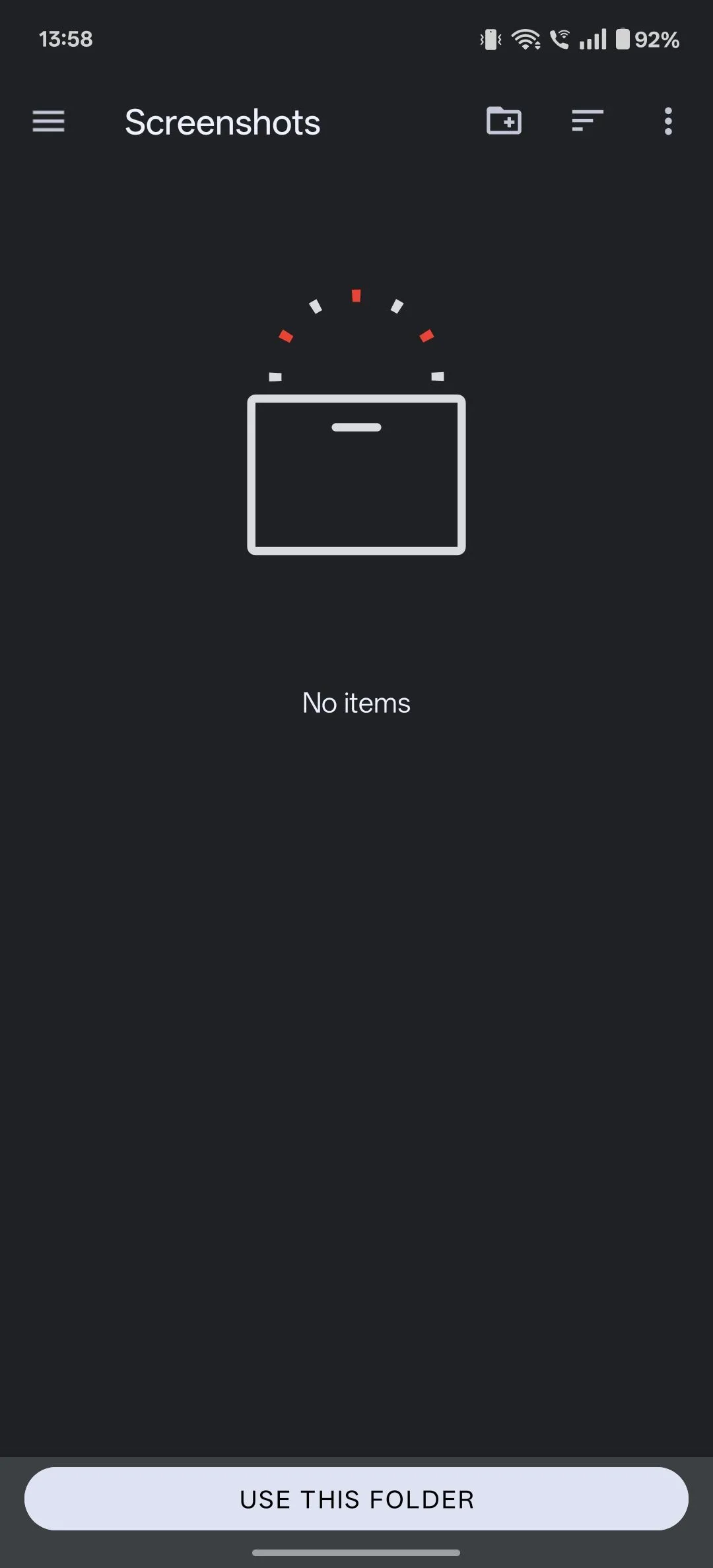 Chọn thư mục Screenshots để macro MacroDroid tự động xóa ảnh chụp màn hình.
Chọn thư mục Screenshots để macro MacroDroid tự động xóa ảnh chụp màn hình.
Bây giờ, bạn sẽ thấy hộp thoại Select File Type (Chọn loại tệp) yêu cầu bạn chọn loại tệp muốn xóa. Chọn Images (Hình ảnh) và nhấn OK. Trong hộp thoại tiếp theo, hãy đảm bảo tùy chọn Block next actions until complete (Chặn các hành động tiếp theo cho đến khi hoàn thành) được chọn và nhấn OK. Thao tác này sẽ thêm hành động Delete Images (Xóa Hình ảnh) vào macro của bạn.
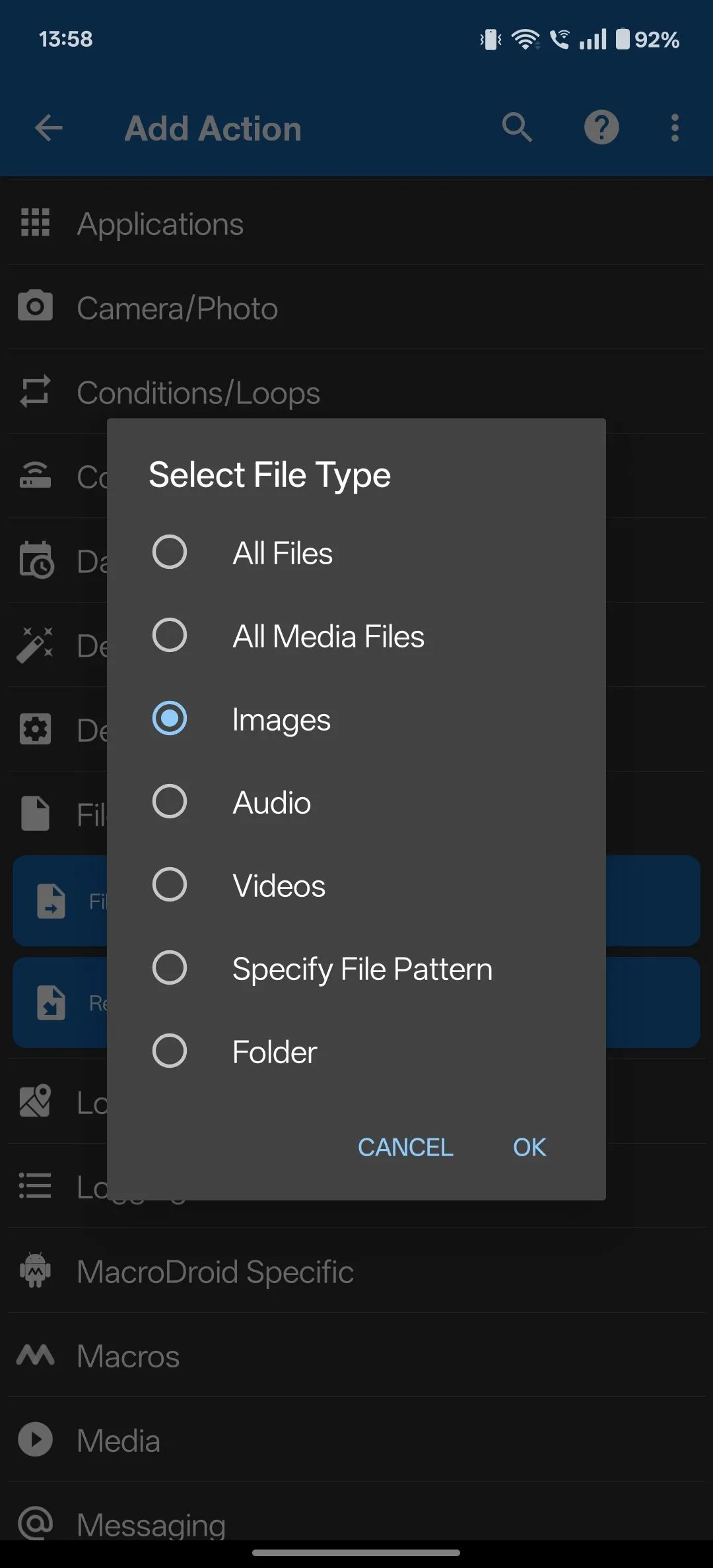 Thiết lập loại tệp hình ảnh để xóa trong macro MacroDroid.
Thiết lập loại tệp hình ảnh để xóa trong macro MacroDroid.
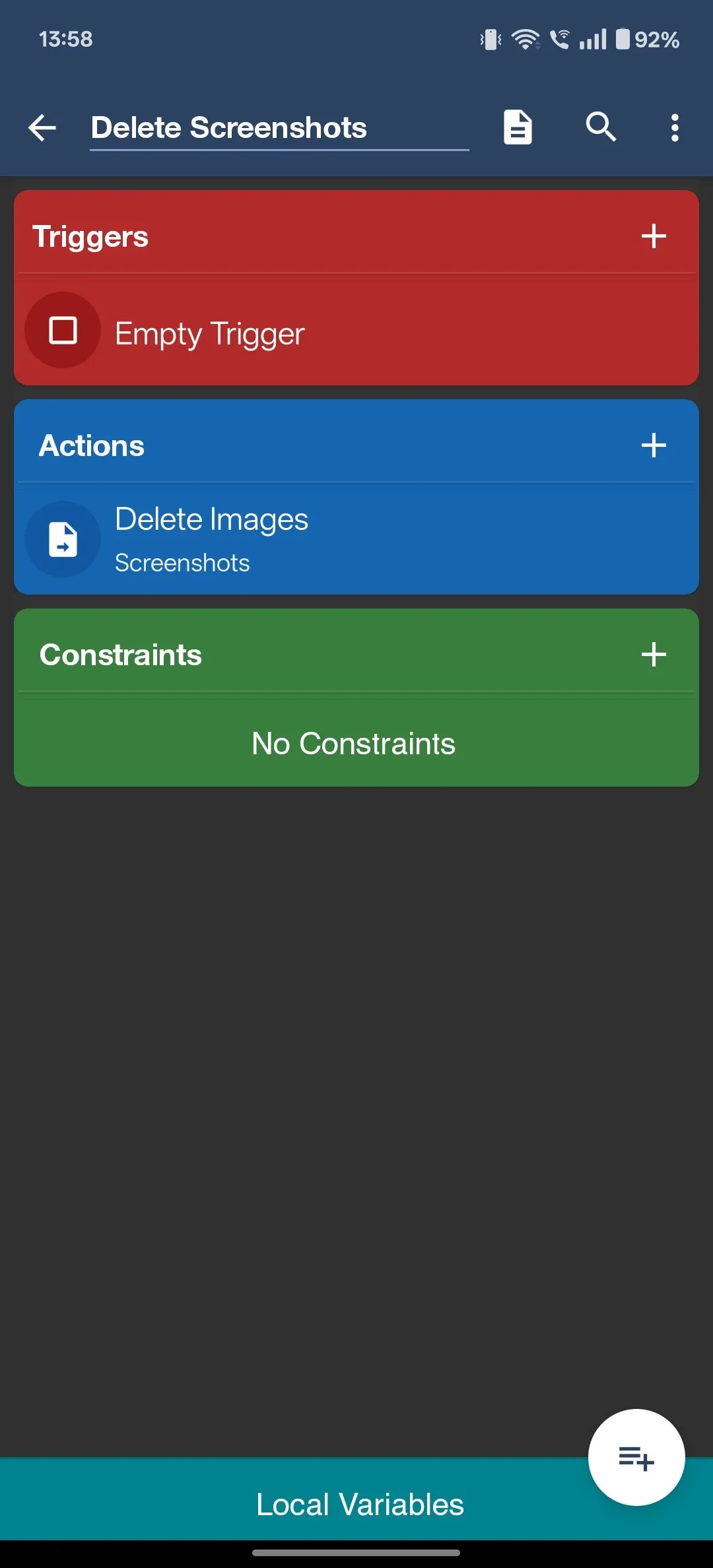 Macro MacroDroid đã cấu hình hành động xóa ảnh chụp màn hình.
Macro MacroDroid đã cấu hình hành động xóa ảnh chụp màn hình.
Một lần nữa, nhấn vào nút + trong tab Actions trên trang macro. Chọn Notification (Thông báo) và sau đó chọn Display Notification (Hiển thị thông báo). Tại đây, nhập tiêu đề cho thông báo vào trường văn bản dưới Title (Tiêu đề). Tương tự, nhập nội dung thông báo sẽ xuất hiện cùng với tiêu đề thông báo vào trường văn bản dưới Notification text (Nội dung thông báo).
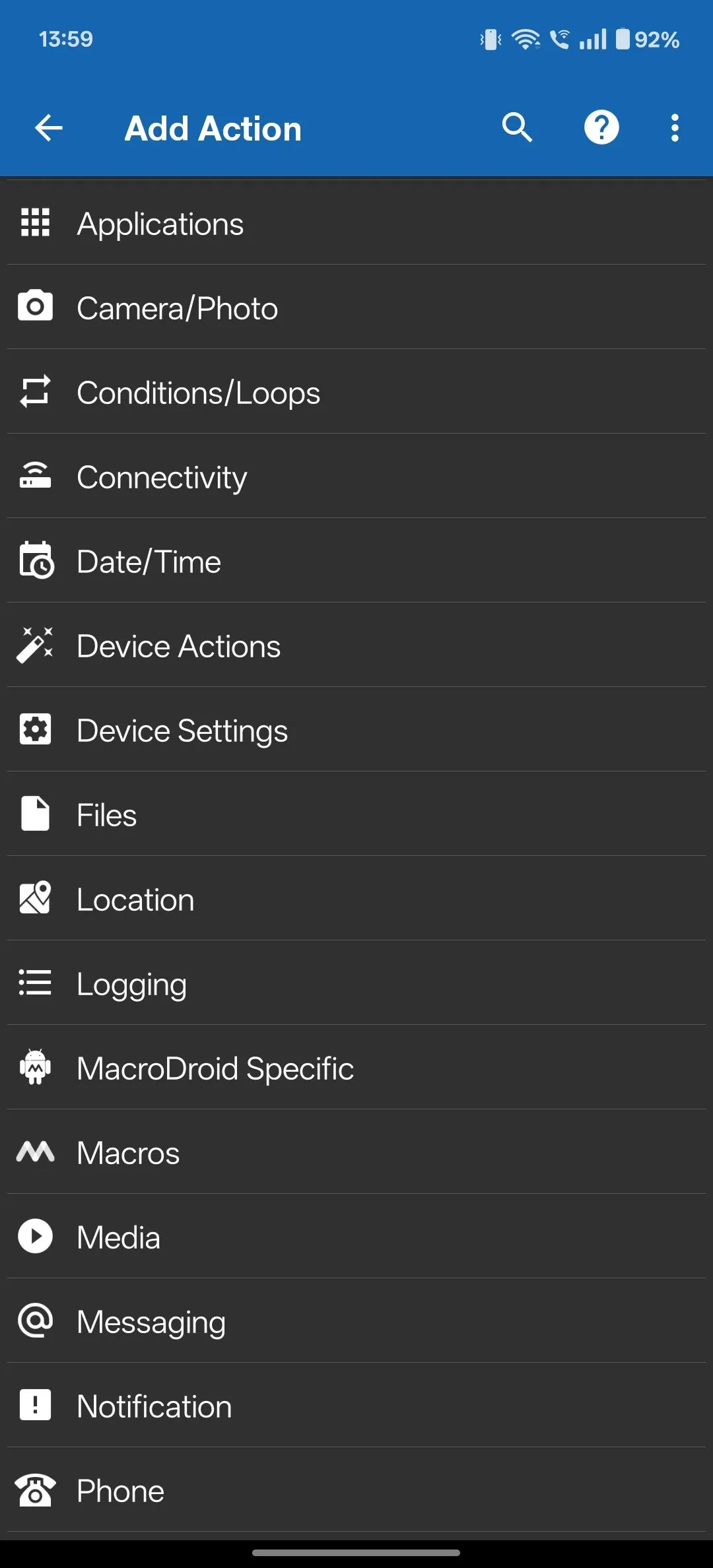 Màn hình các hành động trong MacroDroid.
Màn hình các hành động trong MacroDroid.
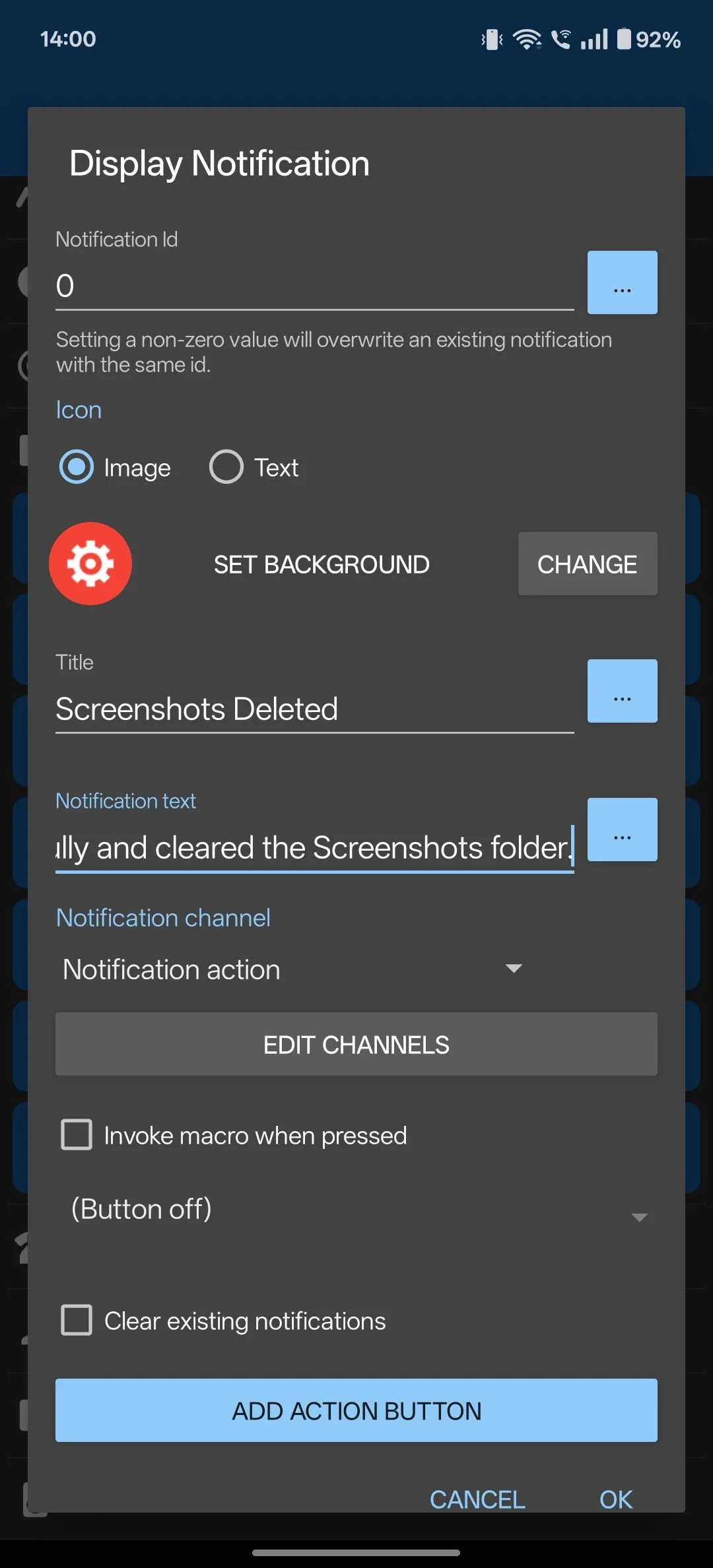 Thiết lập hành động hiển thị thông báo cho macro dọn dẹp ảnh chụp màn hình.
Thiết lập hành động hiển thị thông báo cho macro dọn dẹp ảnh chụp màn hình.
Để có thể đóng thông báo riêng lẻ mà không phải xóa tất cả thông báo, chúng ta cần thêm một nút vào thông báo MacroDroid. Nhấn vào nút Add Action Button (Thêm nút hành động) ở dưới cùng và nhập Dismiss (Bỏ qua) hoặc Clear (Xóa) vào trường Label text (Văn bản nhãn), tùy theo sở thích của bạn. Cuối cùng, đánh dấu vào ô Clear notification on press (Xóa thông báo khi nhấn).
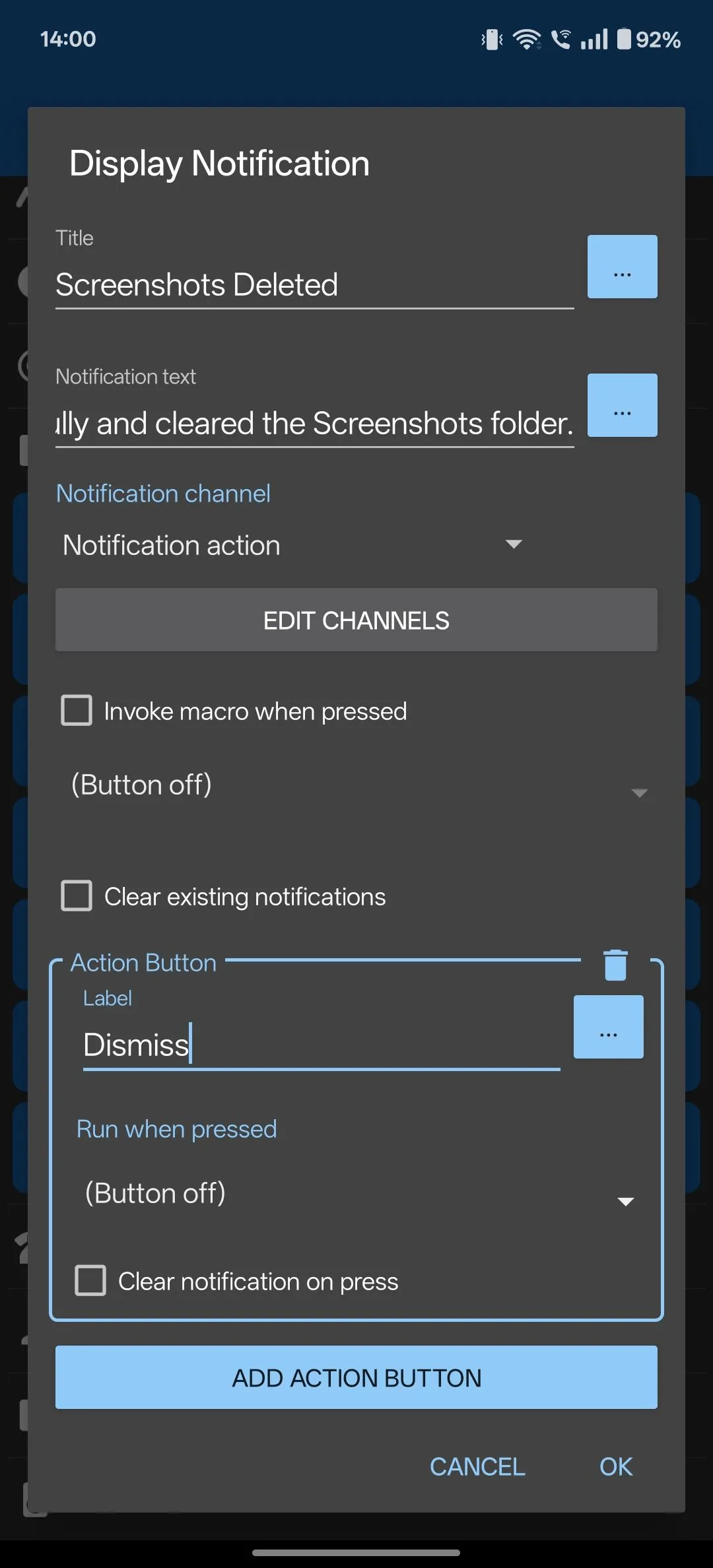 Nút hành động Dismiss được cấu hình trong macro mới của MacroDroid.
Nút hành động Dismiss được cấu hình trong macro mới của MacroDroid.
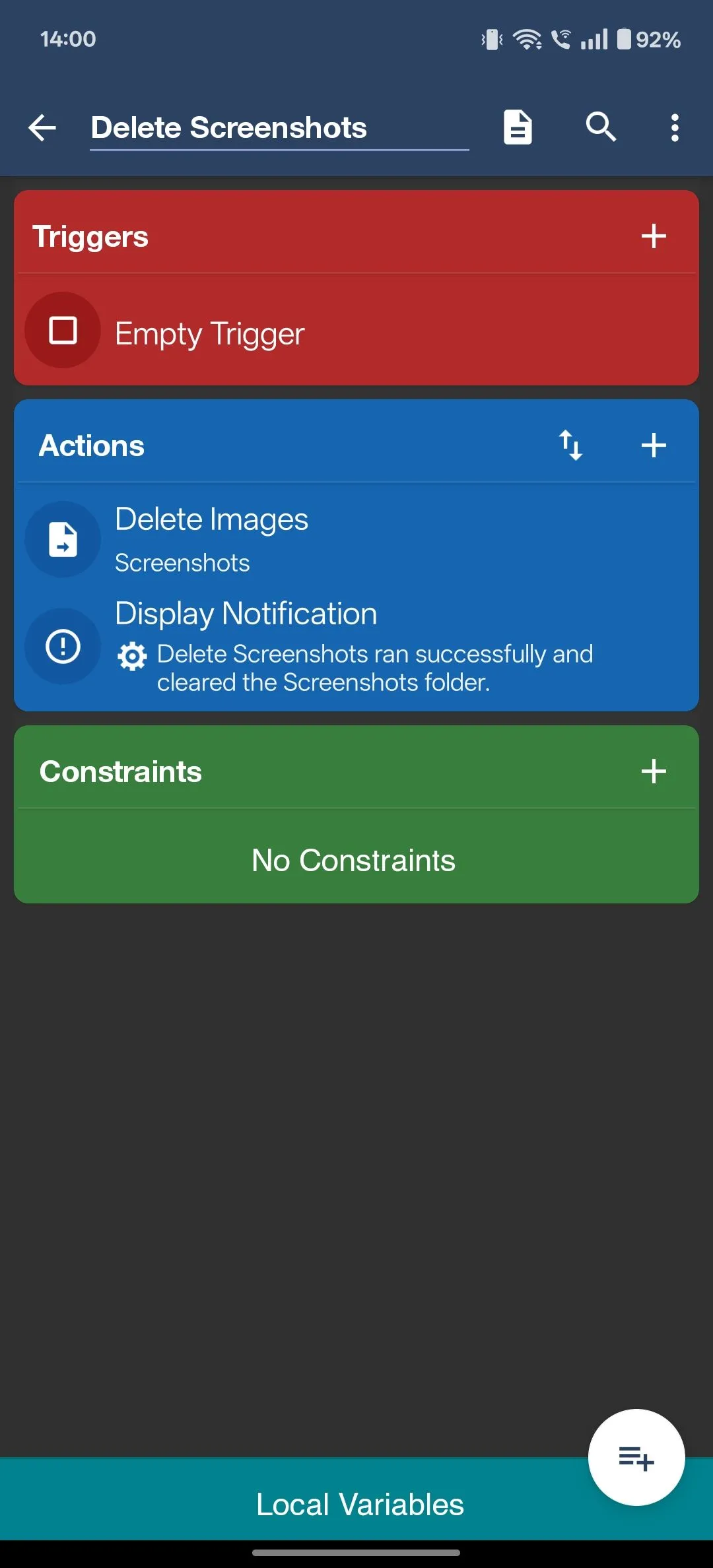 Macro MacroDroid với các hành động xóa ảnh và hiển thị thông báo đã cấu hình.
Macro MacroDroid với các hành động xóa ảnh và hiển thị thông báo đã cấu hình.
Cuối cùng, nhấn OK và biểu tượng lưu để lưu macro. Khi đã hoàn tất, chúng ta cần tạo một lối tắt để chạy macro này. Từ tab Macros, chạm và giữ macro bạn vừa tạo, sau đó chọn Create home screen shortcut (Tạo lối tắt màn hình chính). Khi được hỏi, bạn có thể thay đổi biểu tượng nếu muốn hoặc nhấn OK để tiếp tục với biểu tượng MacroDroid mặc định. Cuối cùng, nhấn Add (Thêm), và MacroDroid sẽ thêm lối tắt của macro này vào màn hình chính điện thoại Android của bạn.
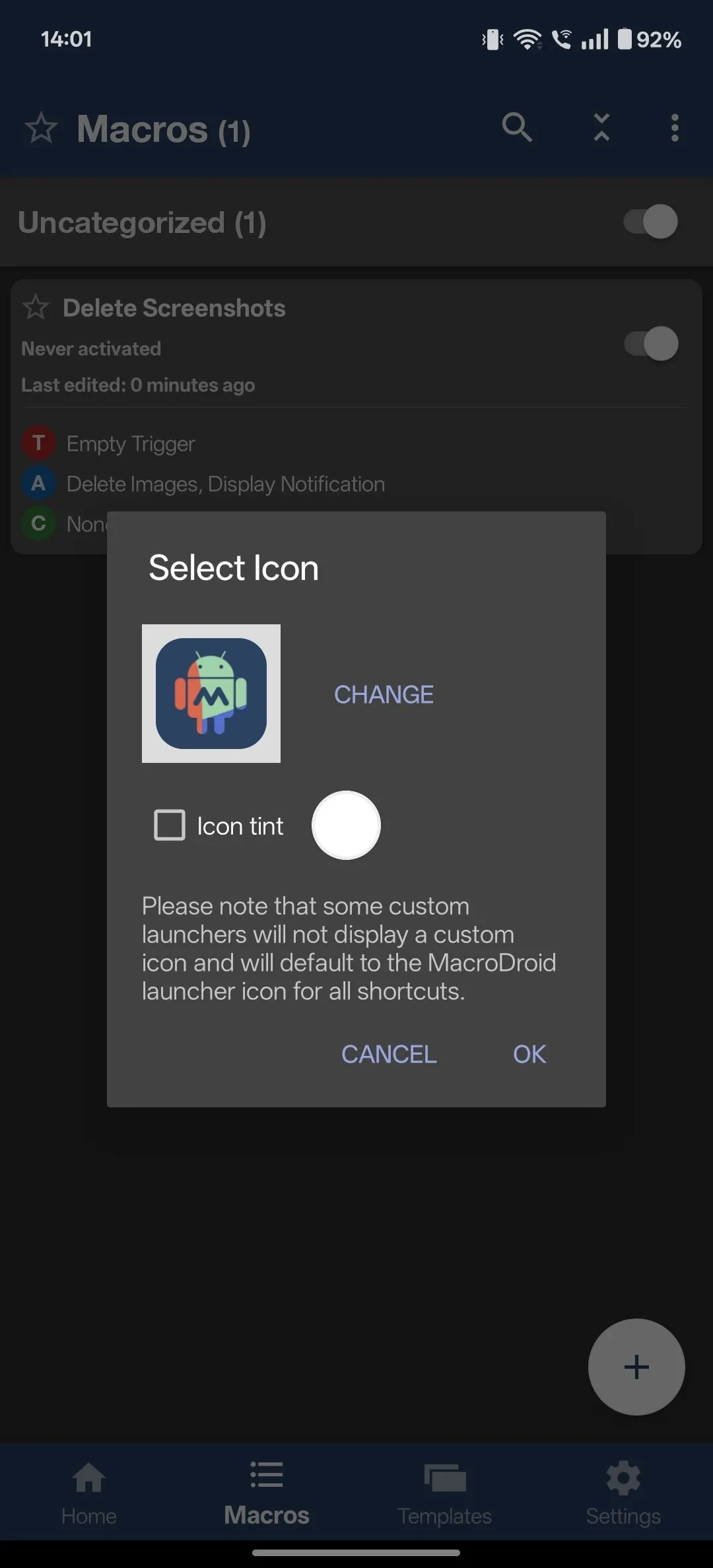 Tạo lối tắt trên màn hình chính để chạy macro xóa ảnh chụp màn hình.
Tạo lối tắt trên màn hình chính để chạy macro xóa ảnh chụp màn hình.
Với lối tắt macro đã được thêm, bất cứ khi nào bạn muốn xóa ảnh chụp màn hình khỏi thư viện, chỉ cần nhấn vào lối tắt đó. Macro sẽ tiến hành xóa ảnh và hiển thị thông báo khi quá trình hoàn tất.
Hướng dẫn xóa ảnh chụp màn hình tự động theo lịch với MacroDroid
Nếu bạn không muốn mất công chạy macro thủ công để dọn dẹp ảnh chụp màn hình, bạn có thể thiết lập macro chạy tự động. Chúng tôi sẽ hướng dẫn bạn cách để macro chạy vào một ngày cụ thể trong tuần, nhưng bạn hoàn toàn có thể tùy chỉnh theo ý muốn của mình.
Để làm điều này, trước tiên hãy tạo macro theo các hướng dẫn ở phần trên nhưng không thiết lập bộ kích hoạt. Khi hoàn tất, nhấn vào nút + trong thẻ Triggers (Bộ kích hoạt), chọn Date/Time (Ngày/Giờ), và sau đó chọn Day of the Week/Month (Ngày trong tuần/tháng).
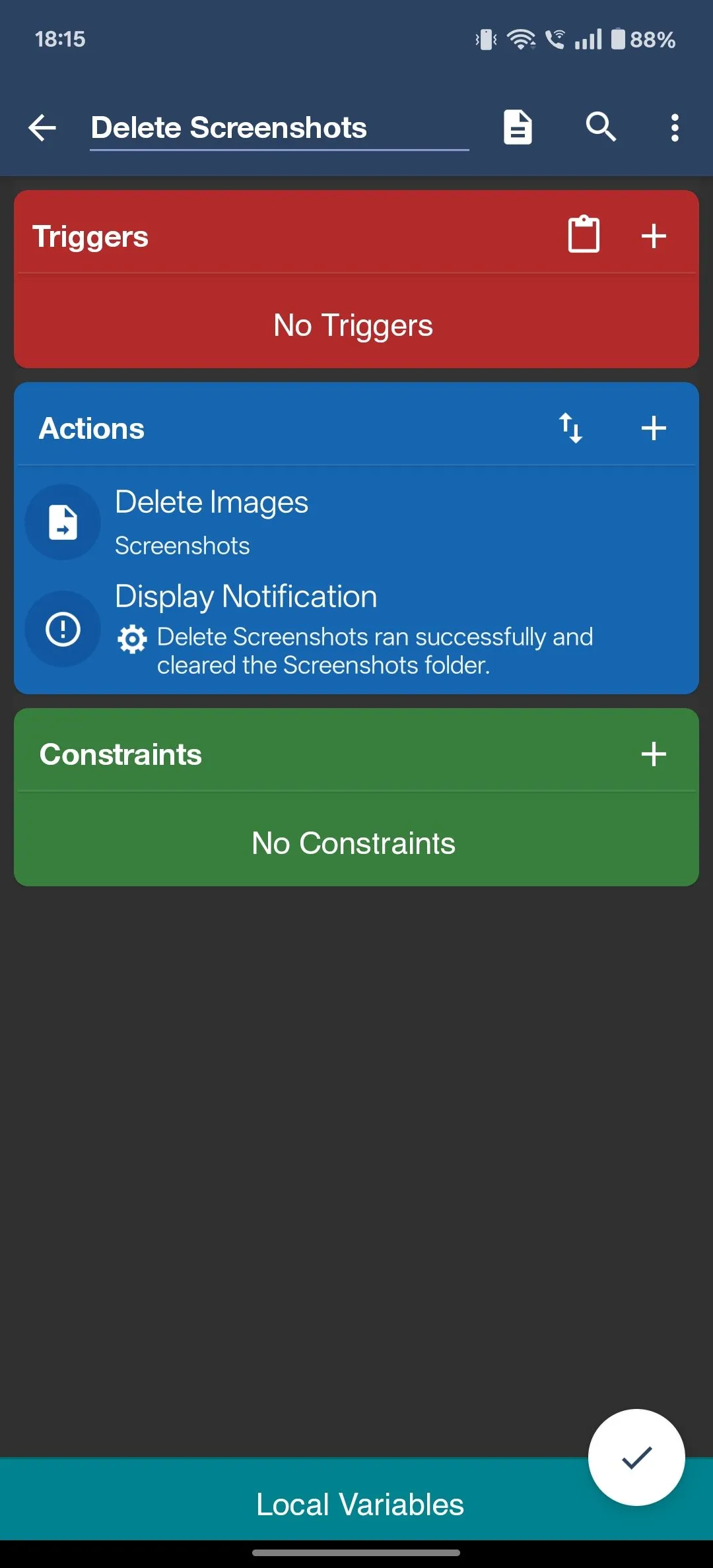 Macro MacroDroid chưa có bộ kích hoạt để thiết lập xóa ảnh tự động.
Macro MacroDroid chưa có bộ kích hoạt để thiết lập xóa ảnh tự động.
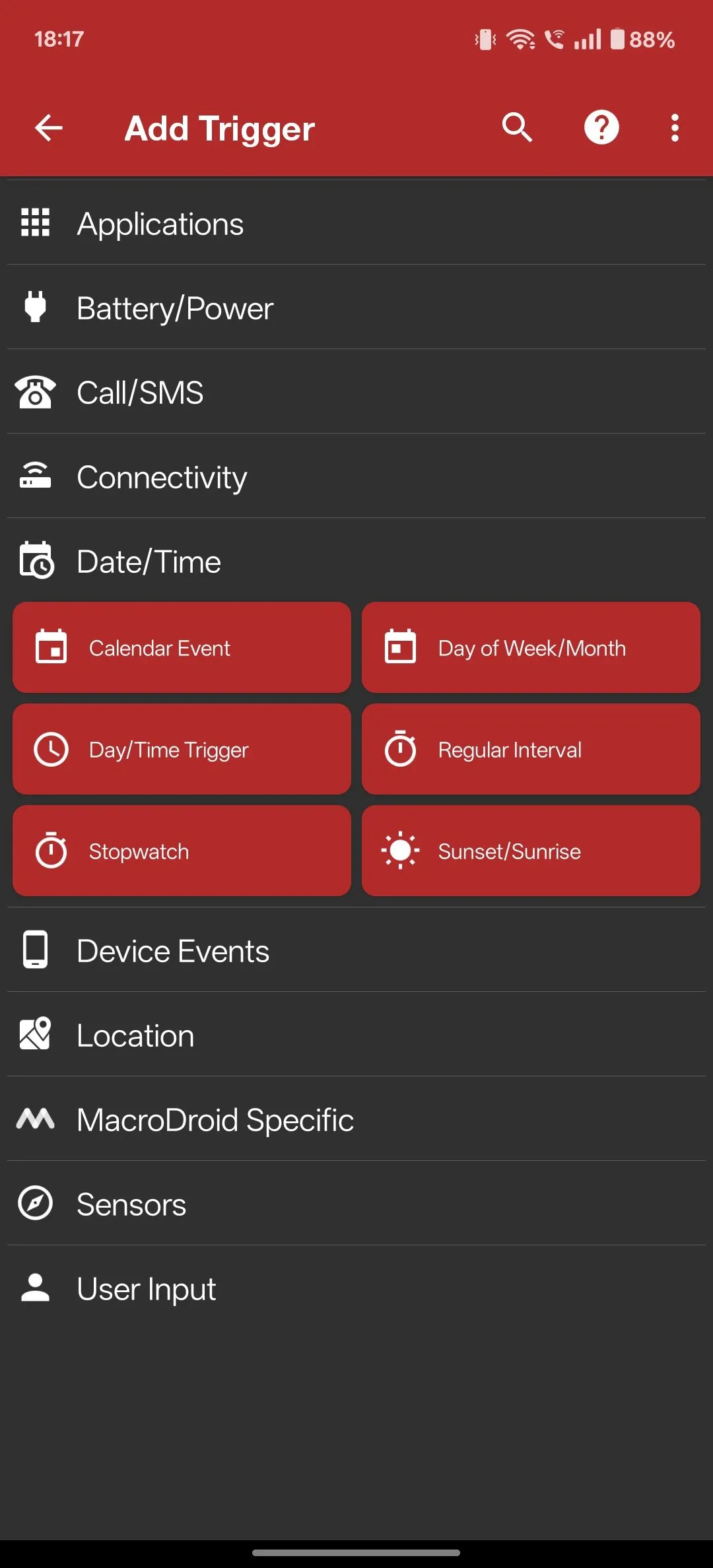 Các loại bộ kích hoạt theo Ngày/Giờ trong MacroDroid để hẹn giờ dọn dẹp.
Các loại bộ kích hoạt theo Ngày/Giờ trong MacroDroid để hẹn giờ dọn dẹp.
Bạn sẽ được nhắc chọn giữa Day of the Week (Ngày trong tuần) và Day of the Month (Ngày trong tháng). Nhấn Day of the Week, sau đó nhấn vào menu thả xuống ở phía trên và chọn ngày bạn muốn. Tương tự, thiết lập thời gian cho bộ kích hoạt và nhấn OK.
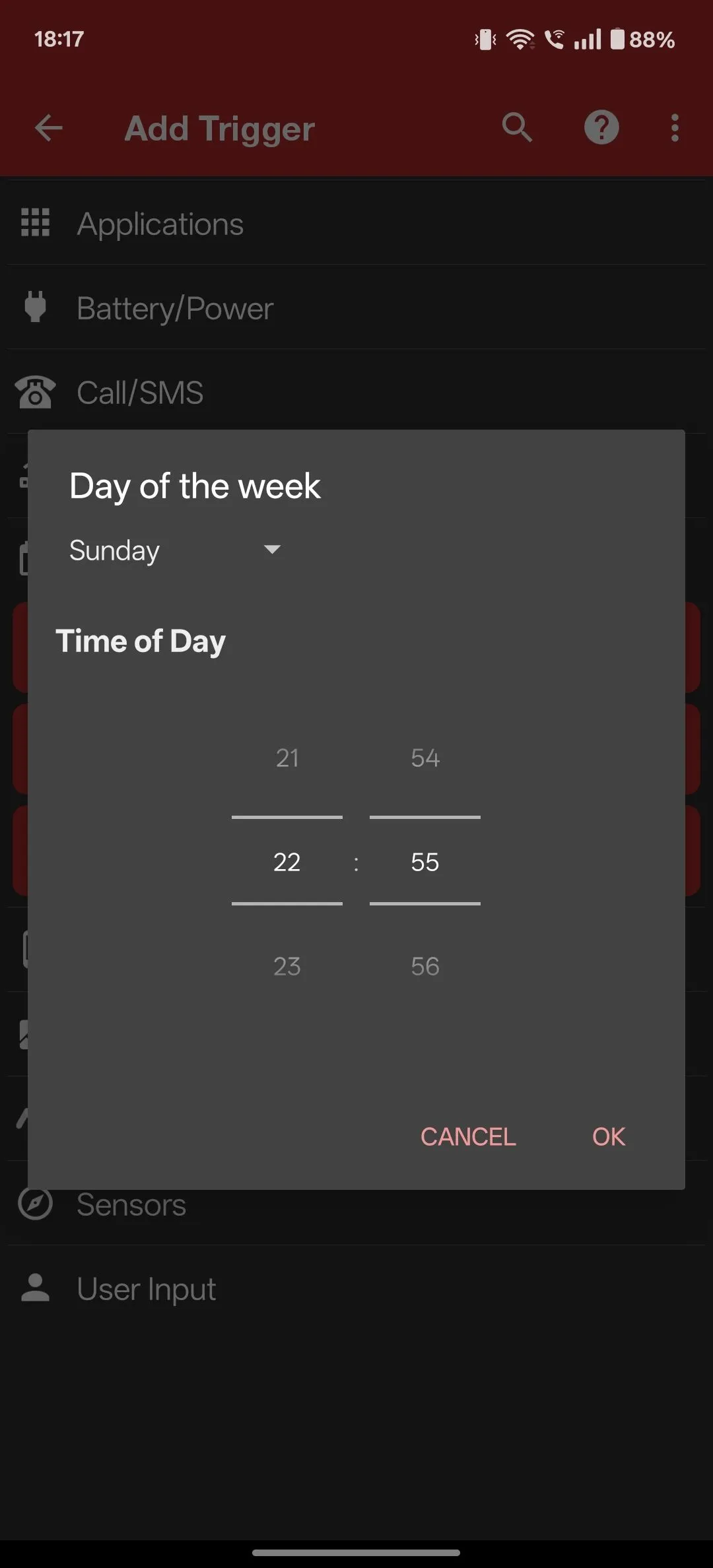 Thiết lập ngày và giờ cho bộ kích hoạt Date/Time trong MacroDroid để tự động xóa ảnh.
Thiết lập ngày và giờ cho bộ kích hoạt Date/Time trong MacroDroid để tự động xóa ảnh.
Cuối cùng, nhấn vào biểu tượng dấu tích ở góc dưới bên phải để lưu macro. Với macro đã được tạo và kích hoạt, hãy đảm bảo MacroDroid đang chạy nền và nó sẽ tự động kích hoạt macro vào ngày và giờ bạn đã chỉ định. Bạn sẽ nhận được thông báo khi macro chạy và hoàn thành việc xóa ảnh chụp màn hình.
Việc tạo một macro ban đầu có thể tốn một chút công sức, nhưng một khi đã thiết lập xong, nó sẽ đảm bảo thư viện ảnh trên điện thoại của bạn không còn bị lộn xộn bởi ảnh chụp màn hình không cần thiết nữa. Cá nhân tôi thích chạy macro thủ công vì nó cho phép tôi kiểm soát thời điểm ảnh chụp màn hình được xóa. Bằng cách này, ngay cả khi tôi quên lưu các ảnh chụp màn hình quan trọng, macro của tôi cũng sẽ không xóa chúng theo lịch trình đã định.